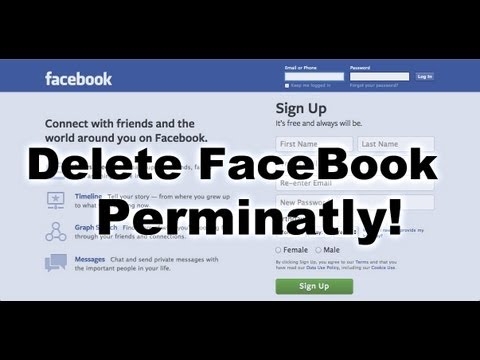ຖ້າໃນເວລາເລີ່ມຕົ້ນໂປແກຼມ, ຫຼືຫຼາຍກວ່າ, ເກມ, ຕົວຢ່າງ, Battlefield 4 ຫຼື Need for Speed Rivals, ທ່ານຈະເຫັນຂໍ້ຄວາມທີ່ລະບຸວ່າໂປແກຼມບໍ່ສາມາດເລີ່ມຕົ້ນໄດ້ເພາະວ່າ msvcp110.dll ແມ່ນຂາດຢູ່ໃນຄອມພີວເຕີ້ຫຼື "ແອັບພລິເຄຊັນລົ້ມເຫລວບໍ່ເພາະ MSVCP110.dll ບໍ່ພົບ, ມັນງ່າຍທີ່ຈະເດົາສິ່ງທີ່ທ່ານ ກຳ ລັງຊອກຫາ, ບ່ອນທີ່ຈະເອົາເອກະສານນີ້ແລະເປັນຫຍັງ Windows ຈຶ່ງຂຽນວ່າມັນຫາຍໄປ. ຂໍ້ຜິດພາດດັ່ງກ່າວສາມາດປະກົດຕົວເອງໃນ Windows 8, Windows 7, ແລະທັນທີຫຼັງຈາກຍົກລະດັບເປັນ Windows 8.1. ເບິ່ງຕື່ມອີກ: ວິທີການແກ້ໄຂ msvcp140.dll ຫາຍໄປຈາກ Windows 7, 8 ແລະ Windows 10.
ຂ້ອຍຕ້ອງການເຕືອນວ່າທ່ານບໍ່ຄວນໃສ່ປະໂຫຍກທີ່ດາວໂຫລດ msvcp110.dll ໂດຍບໍ່ເສຍຄ່າຫລືບາງສິ່ງບາງຢ່າງເຊັ່ນນັ້ນໃນເຄື່ອງຈັກຊອກຫາ: ດ້ວຍ ຄຳ ຮ້ອງຂໍນີ້, ທ່ານອາດຈະດາວໂລດບາງຢ່າງທີ່ບໍ່ແມ່ນສິ່ງທີ່ທ່ານຕ້ອງການ, ບໍ່ ຈຳ ເປັນຕ້ອງປອດໄພ, ລົງໃນຄອມພິວເຕີ້ຂອງທ່ານ. ວິທີການແກ້ໄຂຂໍ້ຜິດພາດທີ່ຖືກຕ້ອງ "ການແລ່ນໂປແກຼມແມ່ນເປັນໄປບໍ່ໄດ້, ເພາະວ່າ msvcp110.dll ບໍ່ມີຢູ່ໃນຄອມພີວເຕີ້" ແມ່ນງ່າຍກວ່າຫຼາຍ (ບໍ່ ຈຳ ເປັນຕ້ອງຊອກຫາບ່ອນທີ່ຈະດາວໂຫລດເອກະສານ, ວິທີຕິດຕັ້ງມັນແລະທຸກຢ່າງເຊັ່ນນັ້ນ), ແລະທຸກຢ່າງທີ່ທ່ານຕ້ອງການແມ່ນດາວໂລດຈາກເວບໄຊທ໌ Microsoft ຢ່າງເປັນທາງການ.

ດາວໂຫລດ msvcp110.dll ຈາກເວັບໄຊທ໌ Microsoft ແລະຕິດຕັ້ງຢູ່ໃນຄອມພີວເຕີ້
ເອກະສານ msvcp110.dll ທີ່ຂາດຫາຍໄປແມ່ນສ່ວນປະກອບ ສຳ ຄັນຂອງສ່ວນປະກອບ Microsoft Visual Studio (Visual C ++ ແຈກຢາຍຄືນ ສຳ ລັບ Visual Studio 2012 Update 4), ເຊິ່ງສາມາດດາວໂຫລດໄດ້ໂດຍບໍ່ເສຍຄ່າຈາກແຫຼ່ງທີ່ ໜ້າ ເຊື່ອຖືໄດ້ - ເວບໄຊທ໌ Microsoft www.microsoft.com/en-us/download /details.aspx?id=30679
ປັບປຸງປີ 2017: ບາງ ໜ້າ ຢູ່ຂ້າງເທິງບໍ່ສາມາດໃຊ້ໄດ້. ແພັກເກດທີ່ສາມາດແຈກຈ່າຍໄດ້ Visual C ++ ສາມາດດາວໂລດໄດ້ຕາມທີ່ໄດ້ອະທິບາຍໄວ້ໃນບົດຄວາມ: ວິທີດາວໂຫລດ Visual C ++ ທີ່ແຈກຢາຍຈາກ Microsoft.

ພຽງແຕ່ດາວໂລດເຄື່ອງຕິດຕັ້ງ, ຕິດຕັ້ງສ່ວນປະກອບທີ່ ຈຳ ເປັນແລະເລີ່ມຄອມພິວເຕີຄືນ. ເມື່ອທ່ານ boot, ທ່ານຈະຕ້ອງເລືອກລະບົບຄວາມເລິກເລັກນ້ອຍ (x86 ຫຼື x64), ແລະໂປແກຼມຕິດຕັ້ງກໍ່ຈະຕິດຕັ້ງທຸກຢ່າງທີ່ ຈຳ ເປັນ ສຳ ລັບ Windows 8.1, Windows 8 ແລະ Windows 7.
ໝາຍ ເຫດ: ຖ້າທ່ານມີລະບົບ 64 ບິດ, ທ່ານຄວນຕິດຕັ້ງສອງຕົວເລືອກໃນຊຸດດຽວກັນ - x86 ແລະ x64. ເຫດຜົນ: ຄວາມຈິງກໍ່ຄືວ່າບັນດາໂປແກຼມແລະເກມສ່ວນໃຫຍ່ແມ່ນ 32 ບິດ, ສະນັ້ນເຖິງແມ່ນວ່າຢູ່ໃນລະບົບ 64 ບິດທ່ານກໍ່ ຈຳ ເປັນຕ້ອງມີຫ້ອງສະຫມຸດ 32 ບິດ (x86) ເພື່ອ ນຳ ໃຊ້ມັນ.
ການສອນວິດີໂອກ່ຽວກັບວິທີແກ້ໄຂຂໍ້ຜິດພາດຂອງ msvcp110.dll ໃນສະ ໜາມ ຮົບ 4
ຖ້າຂໍ້ຜິດພາດຂອງ msvcp110.dll ຈະປາກົດພາຍຫຼັງຍົກລະດັບ Windows 8.1

ຖ້າກ່ອນການປັບປຸງໂປແກຼມແລະເກມໄດ້ເລີ່ມຕົ້ນຕາມປົກກະຕິ, ແຕ່ຢຸດທັນທີ, ແລະທ່ານຈະເຫັນຂໍ້ຜິດພາດທີ່ໂປແກຼມບໍ່ສາມາດເລີ່ມຕົ້ນໄດ້ແລະເອກະສານທີ່ທ່ານຕ້ອງການກໍ່ຫາຍໄປ, ລອງເຮັດສິ່ງຕໍ່ໄປນີ້:
- ໄປທີ່ແຜງຄວບຄຸມ - ເພີ່ມຫລືເອົາໂປແກຼມຕ່າງໆອອກ.
- ດຶງອອກຈາກ "Visual C ++ Package ທີ່ແຈກຢາຍຄືນ"
- ດາວໂຫລດມັນຈາກເວບໄຊທ໌ Microsoft ແລະຕິດຕັ້ງ ໃໝ່ ໃນລະບົບ.
ຂັ້ນຕອນທີ່ໄດ້ອະທິບາຍຄວນຊ່ວຍແກ້ໄຂຂໍ້ຜິດພາດ.
ໝາຍ ເຫດ: ພຽງແຕ່ໃນກໍລະນີ, ຂ້ອຍຍັງໃຫ້ລິ້ງ ສຳ ລັບຊຸດ Visual C ++ ສຳ ລັບ Visual Studio 2013 //www.microsoft.com/en-us/download/details.aspx?id=40784, ເຊິ່ງຍັງສາມາດເປັນປະໂຫຍດເມື່ອມີຂໍ້ຜິດພາດທີ່ຄ້າຍຄືກັນ, ເຊັ່ນ, msvcr120.dll ແມ່ນຫາຍໄປ.